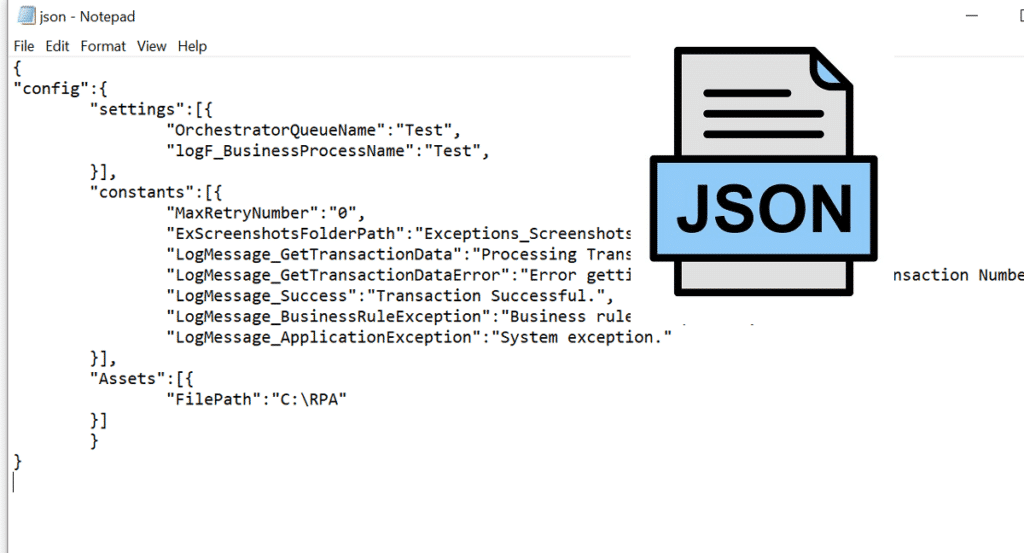
Ne do t'ia kushtojmë këtë postim për të parë se çfarë janë saktësisht skedarët JSON dhe cili është dobia e tyre, veçanërisht në fushën e programimit. Do të shohim gjithashtu se cilat programe mund të përdorim për t'i vizualizuar ato në mënyrë korrekte dhe si t'i zgjidhim problemet që ndonjëherë nuk i hasim kur hapni skedarët JSON.
Gjëja e parë për të shpjeguar në lidhje me JSON (Shënim i objektit JavaScript) është se është një format e tekstit e thjeshtë e krijuar për të lehtësuar shkëmbimin e të dhënave. Ajo thjeshtësi, e kthyer në një virtyt, e ka bërë atë një të fuqishëm alternativë ndaj xml. Pavarësisht kësaj, ka shumë aplikacione që përdorin të dy formatet pa përjashtuar asnjë prej tyre.
El Format JSON Ai shquhet për lehtësisht të modifikueshëm (për sa kohë që përdoret një program specifik për të), i lehtë dhe kompakt. Përdoret në mënyrë rutinore nga kompanitë e mëdha të teknologjisë që njohim të gjithë, nga Microsoft tek Google. Dhe është se shkathtësi e mendjes Është një nga virtytet e tij të mëdha: mund të përdoret për të bërë kopje rezervë, siç bën Mozilla Firefox, ose për të dërguar njoftime në një server në ueb nga një aplikacion, ndër shumë gjëra të tjera.
Shumica e njerëzve, të cilët nuk janë të njohur me gjuhët e programimit, nuk e dinë këtë lloj gjuhe, e cila në përgjithësi u lihet zhvilluesve të softuerit të Windows dhe përdoruesve të avancuar. Megjithatë, është e mundur që në një moment të ndeshemi me një Skedari .json dhe ne nuk dimë çfarë të bëjmë me të, apo si ta hapim. Kjo është ajo që do të shohim në vijim:
Programet për hapjen e skedarëve JSON
Ndryshe nga skedarët e tjerë, Windows nuk cakton automatikisht ndonjë program të veçantë për të hapur dhe lexuar skedarët .json. Kjo është një pyetje që ai ia lë në dorë çdo përdoruesi. Meqenëse është një skedar teksti, në parim mund të hapet me çdo redaktues. Sidoqoftë, jo të gjithë do të jenë të dobishëm për punën e redaktimit:
Notepad
Programi më i thjeshtë për të hapur skedarët JSON në mënyrën më të thjeshtë. Është gjithashtu një mjet falas. Kur vendosim miun e kompjuterit në skedar, na mbetet vetëm të shtypim butonin e djathtë dhe, midis opsioneve të ndryshme që shfaqen në kuti, të zgjedhim një nga "Për të hapur me". Më pas, klikoni në "Më shumë aplikacione", gjejmë atë Pad memo.
Një mënyrë tjetër për ta bërë këtë është të shkoni direkt në Notepad, të hapni skedën e skedarit dhe të zgjidhni atë që duam të hapim.
Notepad është një redaktues teksti i thjeshtë që do të na lejojë shfaqni një skedar .json., përderisa madhësia e tij nuk i kalon 100 kilobajt. Megjithatë, ne nuk do të jemi në gjendje të bëjmë më shumë se kaq, kështu që mund të mos jetë mjeti më i mirë për këdo që dëshiron të modifikojë skedarin dhe të ketë akses në opsionet e avancuara.
Notepad ++
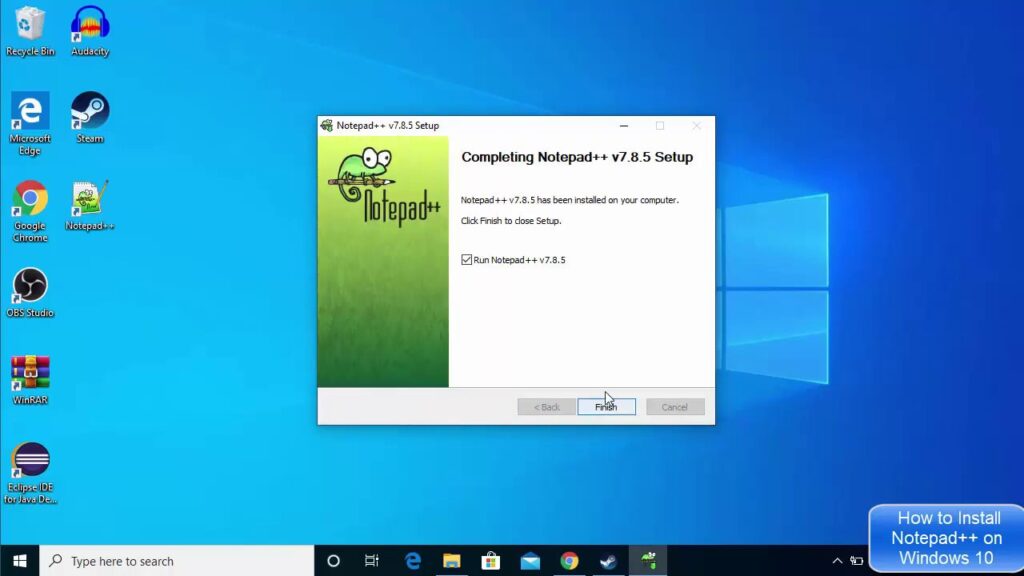
Ata që e shohin Notepad-in të pamjaftueshëm, priren të besojnë më shumë Notepad + +, një redaktues teksti i thjeshtë që ofron shumë më tepër veçori dhe mundësi. Jo më kot është plotësisht i pajtueshëm me shumë gjuhë programimi. Me të do të mund të lexojmë dhe modifikojmë një skedar JSON pa problem.
Natyrisht, për të qenë në gjendje ta përdorim atë, do ta kemi më parë shkarkojeni në këtë lidhje (shkarkimi është falas) dhe instalojeni në kompjuterin tonë. Pastaj, thjesht ekzekutoni dhe shkoni te skeda "File", e vendosur në pjesën e sipërme të majtë të ekranit. Pastaj klikojmë në “Open”, duke zgjedhur skedarin .json që duam të lexojmë dhe modifikojmë.
Me Notepad++ po, do të mundemi bëni modifikime në tekstin e skedarëve JSON. Kjo është pikërisht arsyeja pse nuk është mjeti më i përshtatshëm për ata që duan vetëm një vizualizim të thjeshtë. Për këtë, Notepad është më i mirë.
WordPad
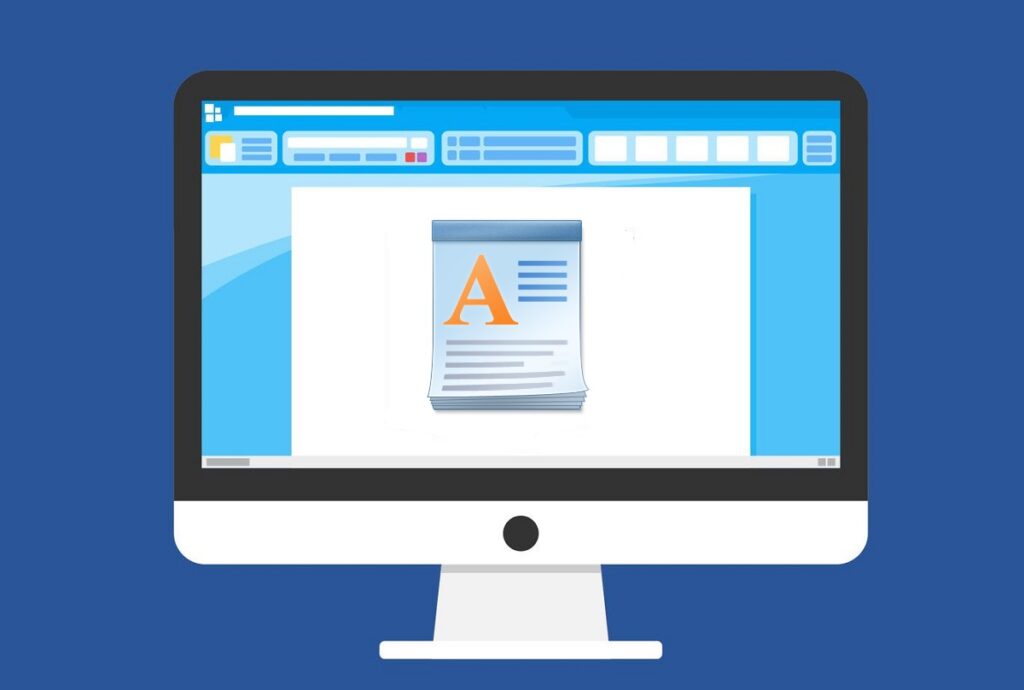
Është një opsion në gjysmë të rrugës midis dy të mëparshmeve: WordPad Ju lejon të bëni më shumë gjëra se Notepad, por pa aq funksione sa ato të ofruara nga Notepad++, kështu që nuk mund të konsiderohet një mjet profesional. Kjo nuk duhet të jetë e keqe në vetvete, sepse mund të jetë ajo që kërkojnë shumica e përdoruesve.
Meqenëse WordPad është instaluar tashmë si standard në Windows 10 dhe Windows 11, nuk ka nevojë të shkarkoni asgjë. Është një mjet i dobishëm redaktimi, megjithëse me kufizime që e bëjnë të papërshtatshëm për përdorim profesional.
Mozilla Firefox
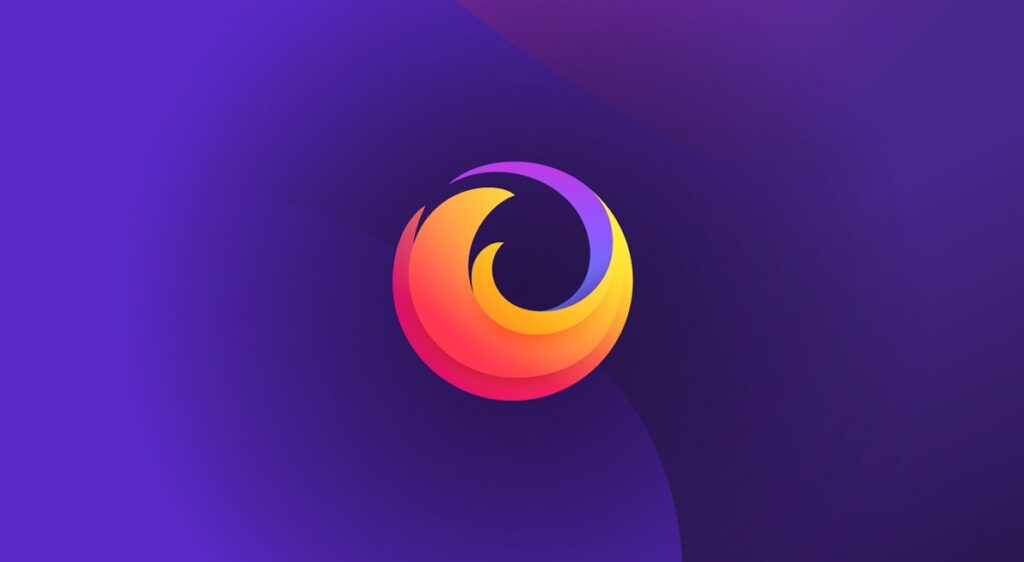
Shfletuesi Firefox Do të jetë gjithashtu shumë i dobishëm për hapjen e skedarëve JSON. Duke klikuar mbi skedarin në fjalë, në Windows ikona Mozilla Firefox do të shfaqet si opsion. Ai do të kujdeset për interpretimin e të dhënave në skedar dhe shfaqjen e tyre në një mënyrë të lexueshme. Natyrisht, nuk do të kemi mundësi ta modifikojmë.
Microsoft Excel

Futni funksionet e shumta që kanë tabelat Lë pasAi gjithashtu përfshin leximin e gjuhëve të ndryshme programimi. Dhe JSON është një prej tyre. Si mund të hapni një skedar .json me Microsoft Excel? Thjesht duhet të ndiqni këto hapa:
- Ne ekzekutojmë programin dhe hapim një spreadsheet.
- Pastaj shkojmë te skeda "Të dhëna".
- Aty zgjedhim opsionin "Marrja dhe transformimi i të dhënave" dhe pastaj "Marr informacion".
- Më në fund, ne zgjedhim të bëjmë "Nga një skedar" dhe ne zgjedhim opsionin "Nga JSON."
Dhe kjo eshte. Nga atje, ne mund të lexojmë dhe modifikojmë skedarin. Pa dyshim, kjo është një nga opsionet më të plota në listën tonë. Pengesa e tij kryesore është se nuk është falas. Është në dispozicion në paketën Microsoft Office për rreth 69 euro në vit.
Json Formatter Pro
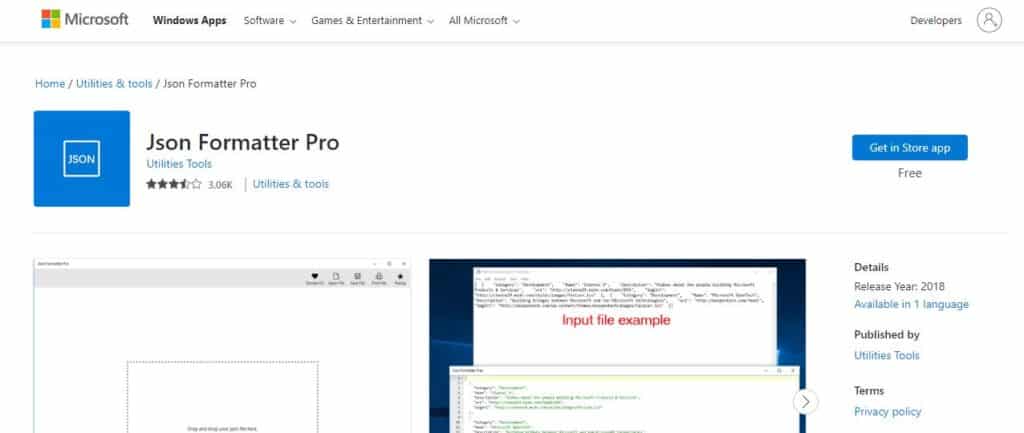
Së fundi, ne do të përmendim një mjet shumë të fuqishëm si për leximin ashtu edhe për redaktimin e skedarëve json, i cili është më lirisht i disponueshëm në Dyqanin e Microsoft (ky është juaji linkun e shkarkimit). I referohemi Json Formatter Pro.
Një nga avantazhet e mëdha të këtij softueri është se, përveçse lejon leximin e këtij lloji skedari, ai është në gjendje të përmirësojë lexueshmërinë e tij. Leximi është falas, por për të hyrë në opsionet e redaktimit ju duhet të paguani 2,99 dollarë (është një pagesë një herë). Në varësi të asaj se sa shpesh punojmë me skedarët JSON, mund të jetë opsioni më interesant.
